O SlidesAI é um suplemento inteligente voltado para o PowerPoint e o Google Slides, projetado para ajudar os usuários a transformar rapidamente textos ou tópicos em apresentações profissionais por meio da tecnologia de inteligência artificial. Esse plug-in não exige que os usuários tenham habilidades profissionais de design, basta inserir o texto ou o tema para gerar uma estrutura clara e slides visualmente atraentes. Atualmente, o SlidesAI tem suporte total para o Google Slides, e a versão de integração com o PowerPoint está nas prateleiras ao mesmo tempo. O plug-in é compatível com mais de 100 idiomas e é adequado para usuários globais. A versão gratuita oferece funcionalidade básica, enquanto a versão paga oferece suporte à entrada de caracteres mais altos e à criação ilimitada de apresentações, o que o torna adequado para estudantes, profissionais e educadores, a fim de aumentar drasticamente a eficiência de suas apresentações.
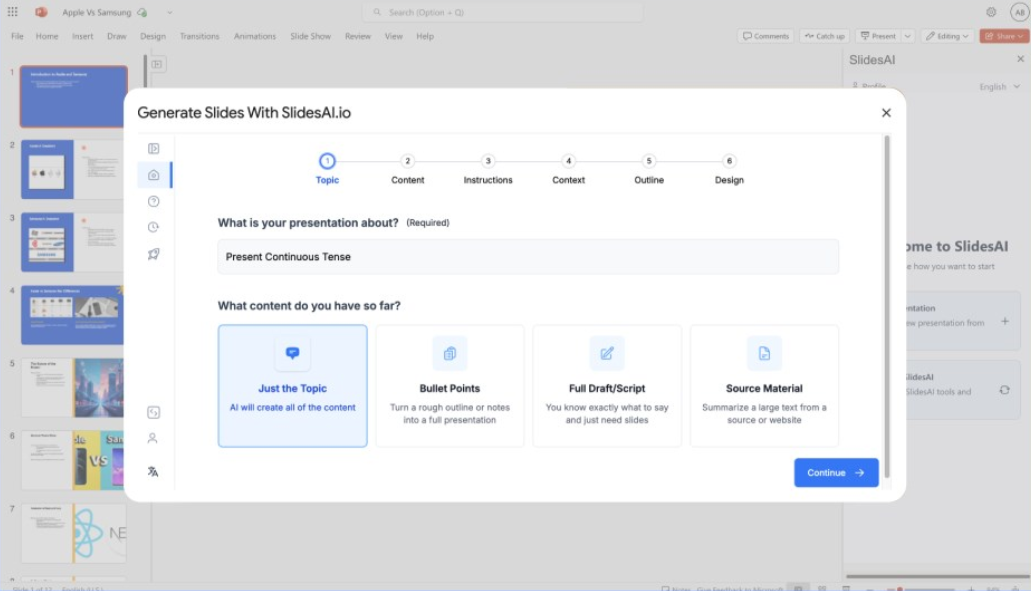
Lista de funções
- Texto para apresentaçãoConversão automática de texto de entrada em slides com títulos, marcadores e imagens de acompanhamento por meio de um plug-in.
- Tema para demonstraçãoApresentação completa: Insira um tema e o plug-in gera uma apresentação completa (atualmente limitada ao Google Slides e ao PowerPoint).
- Suporte a vários idiomasIdiomas: O plug-in suporta mais de 100 idiomas (por exemplo, chinês, inglês, japonês), e a interface e a saída são adaptadas a vários idiomas.
- Editor de tópicosO plug-in oferece temas e fontes predefinidos com esquemas de cores e layouts definidos pelo usuário.
- Rearranjo de slidesAjuste o conteúdo e o design com um clique para gerar um novo layout.
- Imagens geradas por IAO plug-in suporta a pesquisa ou a geração de imagens correspondentes ao conteúdo a ser incorporado diretamente na apresentação de slides.
- Otimização de conteúdoO plug-in fornece as funções "Shorten" (Encurtar), "Expand" (Expandir) e "Rewrite" (Reescrever) para otimizar o conteúdo de texto dos slides.
- Exportação de vídeoSuporte para exportação de apresentações para vídeo (em breve).
- Upload de documentosSuporte para upload de documentos para gerar demonstrações diretamente (em breve).
Usando a Ajuda
O SlidesAI é um plug-in eficiente para PowerPoint e Google Slides. Aqui está um guia detalhado para ajudar os usuários a começar rapidamente. Atualmente, o plug-in é compatível principalmente com o Google Slides; a integração com o PowerPoint está em desenvolvimento.
Processo de instalação (Apresentações Google)
- Visite o Google Workspace MarketplaceAbra seu navegador, acesse o Google Workspace Marketplace e pesquise por "SlidesAI".
- Instalação de plug-insClique no botão "Install" (Instalar) para autorizar o SlidesAI a acessar sua conta do Google (uma conta normal do Gmail é suficiente, não é necessária uma conta do Google Workspace).
- Confirmação da instalação: Após a conclusão da instalação, abra o Google Slides e localize "SlidesAI.io" na barra de menu superior, em "Extensões".
- Instalação do PowerPointIntegração com o PowerPoint: A integração com o PowerPoint foi lançada oficialmente recentemente, portanto, recomendamos que você fique atento ao site do SlidesAI para receber notificações e se inscrever para receber atualizações sobre as versões do PowerPoint.
Criar uma apresentação (usando o Google Slides como exemplo)
- Abrir o Google SlidesCrie ou abra um novo arquivo do Google Slides.
- Plug-in de inicializaçãoClique em "Extensions" (Extensões) > "SlidesAI.io" > "Generate Slides" (Gerar slides) no menu superior e o painel do plug-in será exibido no lado direito. lado direito.
- texto de entrada::
- Digite ou cole o texto que precisa ser convertido em uma apresentação na caixa de texto do painel do plug-in.
- A versão gratuita suporta 2500 caracteres por geração, a versão Pro suporta 6000 caracteres e a versão Premium suporta 12000 caracteres.
- Selecionar método de geração::
- Texto para apresentaçãoDepois de inserir o texto, clique em "Generate" (Gerar) e o plug-in organizará automaticamente o texto em títulos, marcadores e imagens.
- Tema para demonstraçãoInsira um tema (por exemplo, "Enterprise Digital Transformation"), clique em Generate (Gerar), e o plug-in criará uma apresentação de slides com base no tema (atualmente limitado a alguns usuários).
- Visualização e ajusteDepois que o plug-in gerar a apresentação de slides, verifique o conteúdo. Cada slide contém subtítulos, marcadores e imagens relacionadas gerados automaticamente.
Apresentação de slides personalizada
- Editar tópico::
- Selecione "Edit Theme" (Editar tema) no painel Plugins.
- Escolha entre esquemas de cores e fontes predefinidos ou clique em "Custom" (Personalizar) para personalizar o estilo.
- O plug-in visualiza o efeito do tema em tempo real; clique em "Apply" (Aplicar) para aplicá-lo a todos os slides.
- Reorganização de slides::
- Ao clicar em "Remix Slides" no painel do plug-in, o plug-in reorganiza o conteúdo e o layout para gerar diferentes estilos de apresentações.
- Ele pode ser reorganizado várias vezes para encontrar o melhor layout.
- Adicionar uma imagem::
- Selecione "Add Images" (Adicionar imagens) no painel Plug-ins.
- Insira palavras-chave para pesquisar imagens na Web ou deixe que o plug-in gere imagens de IA que correspondam ao conteúdo.
- Depois de selecionar a imagem, clique em "Insert" (Inserir) para incorporar o slide.
- Otimizar o texto::
- Selecione o texto do slide, selecione "Shorten" (Encurtar) no painel do plug-in para encurtar o conteúdo e remover a redundância.
- Selecione a extensão "Lengthen" para adicionar detalhes.
- Escolha "Rephrase" para reescrever o texto, ajustando o tom ou o estilo para manter o significado original.
Salvar e compartilhar
- Os slides gerados pelo plug-in são salvos automaticamente no Google Slides.
- Continue editando no Google Slides, exporte para PDF ou PPTX ou compartilhe por meio de um link.
- O recurso de exportação de vídeo (em breve) oferecerá suporte à transformação de demonstrações em vídeos.
- Os usuários do PowerPoint podem exportar o Google Slides para o formato PPTX, que é compatível com a edição do PowerPoint.
Operação da função em destaque
- Integração perfeita com o Google SlidesSlidesAI: O SlidesAI é um plug-in do Google Slides que funciona sem sair do editor, com uma interface intuitiva e suave, e a integração com o PowerPoint proporcionará uma experiência semelhante.
- Suporte a vários idiomasO plug-in reconhece automaticamente o idioma do texto de entrada e gera uma apresentação de slides no idioma correspondente. Com suporte a chinês, inglês, japonês etc., a interface oferece opções em vários idiomas.
- Geração rápidaInsira 300 palavras de texto e o plug-in gera uma apresentação de slides de 5 a 10 páginas com títulos, conteúdo e imagens em menos de 10 segundos, o que economiza muito tempo.
- Otimização de IAA função "Shorten" (Reduzir) do plug-in remove palavras redundantes e retém as informações principais, enquanto a função "Lengthen" (Aumentar) acrescenta detalhes contextuais, o que o torna adequado para cenários explicativos aprofundados.
- Compatibilidade com o PowerPointPPTX: Embora atualmente dominado pelo Google Slides, os arquivos PPTX exportados podem ser editados sem problemas no PowerPoint, com suporte nativo ao PowerPoint em breve.
advertência
- limite de caracteresA versão gratuita é limitada a 2.500 caracteres por geração, portanto, é recomendável inserir textos longos em segmentos.
- requisito de redeO plug-in requer uma conexão de rede estável para invocar as funções de IA.
- Compatibilidade do navegadorRecomendamos o uso da versão mais recente do Chrome ou Firefox para garantir que o plug-in seja executado sem problemas.
- Suporte ao PowerPointPara o desenvolvimento da integração com o PowerPoint, recomenda-se atualmente o uso do Google Slides ou a exportação de arquivos PPTX.
- Gerenciamento de assinaturasAs assinaturas podem ser canceladas por meio da página "Your Account" (Sua conta) no site do SlidesAI ou consultando o Guia de Ajuda.
Suporte de contato
Para obter ajuda, a equipe de suporte pode ser contatada por meio do botão de bate-papo no canto inferior direito do site do SlidesAI. Os comentários dos usuários mostram que a equipe é muito ágil, respondendo com frequência em poucas horas e fornecendo suporte até mesmo tarde da noite.
cenário do aplicativo
- Criação de apresentações em PowerPoint para o local de trabalho
Os funcionários do local de trabalho inserem o esboço da reunião no plug-in, geram a apresentação do Google Slides e a exportam para o formato PPTX, continuam a edição no PowerPoint e concluem rapidamente as apresentações profissionais. - Os alunos preparam rapidamente relatórios de sala de aula
Os alunos usam o plug-in para transformar o texto do relatório em slides do Google Slides com gráficos e marcadores, exportar para PPTX e enviar o trabalho no PowerPoint. - Educadores projetando materiais de instrução
Os professores podem usar o plug-in para gerar material didático ilustrado do Google Slides, que suporta vários idiomas e é adequado para o ensino de idiomas estrangeiros, e exportar PPTX para apresentação em sala de aula do PowerPoint. - Empreendedores criam PPTs para roadshows
Os empresários usam o plug-in para transformar planos de negócios em Google Slides visualmente atraentes, ajustar o estilo da marca e exportar PPTX para apresentações itinerantes em PowerPoint.
QA
- O SlidesAI é compatível com o PowerPoint?
Atualmente, suporta principalmente o Google Slides, mas a integração com o PowerPoint está em desenvolvimento. O Google Slides pode ser exportado para PPTX para uso no PowerPoint. - É necessário ter uma conta do Google Workspace para usar o plug-in?
Não, uma conta normal do Gmail é suficiente para executar o plug-in no Google Slides. - Como faço para cancelar minha assinatura do plug-in?
Faça login no site do SlidesAI, acesse a página "Your Account" (Sua conta) e clique em cancelar a assinatura ou consulte o guia de ajuda no site. - Quais idiomas são compatíveis com o plug-in?
Suporta mais de 100 idiomas, incluindo chinês, inglês, japonês etc. A interface e a saída do plug-in são adaptadas a vários idiomas. - Quanto tempo leva para gerar uma apresentação?
Insira 2500 caracteres de texto e o plug-in gera uma apresentação de slides de 5 a 10 páginas em 10 segundos.

































